Ik moet veel bestanden uploaden en mijn scherm meestal streamen als onderdeel van mijn werk, dus een goede uploadsnelheid was altijd een prioriteit voor mij.
Ik heb me aangemeld voor een abonnement waarvan mijn ISP had beloofd dat het me de hoogst mogelijke uploadsnelheid in mijn regio zou geven.
Mijn uploads begonnen de afgelopen dagen langzamer te worden en stopten toen volledig met werken.
Ik heb een snelheidstest uitgevoerd en zag dat mijn downloadsnelheid bijna nul was, maar mijn downloadsnelheid werd niet beïnvloed.
Ik ging online om erachter te komen waarom dit met mijn internet gebeurde en om oplossingen te zoeken die ik kon proberen om mijn uploadsnelheid weer normaal te krijgen.
Na een paar uur onderzoek en wat vallen en opstaan, slaagde ik erin om de beperkte uploadsnelheden te herstellen en kreeg ik mijn verbinding weer normaal.
Dit artikel is het resultaat van dat onderzoek en zou u moeten helpen uw internetuploadsnelheid binnen enkele seconden vast te zetten en weer op volle snelheid te krijgen.
Als uw uploadsnelheid nul of bijna nul is, controleer dan de kabels van uw router op schade en sluit alle achtergrondtoepassingen die mogelijk uw bandbreedte gebruiken. Als de uploads nog steeds traag zijn, probeer dan je router opnieuw op te starten of opnieuw in te stellen.
Ontdek verderop in dit artikel de gemakkelijkste manier om uw router opnieuw in te stellen en waarom uploadsnelheden meestal lager zijn dan downloadsnelheden bij ISP's.
Controleer uw kabels


Uploadsnelheden zijn gekoppeld aan uw algehele internetsnelheden, aangezien uw download- en uploadstreams dezelfde verbinding gebruiken.
Als de kabels die je router gebruikt voor internet niet goed zijn aangesloten of beschadigd zijn, kunnen ze je uploadsnelheid vertragen omdat het systeem niet werkt zoals bedoeld.
Koppel de kabels los van de router en inspecteer ze zorgvuldig op normale slijtage en schade.
Vervang ze indien nodig; Ik raad u aan uw ISP te bellen om kabels te krijgen die geen ethernet zijn.
Ik zou de . aanbevelen DbillionDa Cat 8 ethernetkabel voor ethernetkabels, die stevige eindconnectoren hebben en hogere snelheden ondersteunen dan standaard ethernetkabels.
Achtergronddownloads stoppen
Net als Windows System Update, zaaien sommige downloadservices de bestanden die je al hebt gedownload om aan andere mensen te geven wanneer ze hetzelfde bestand proberen te downloaden.
Dit seeding-proces vereist dat je een behoorlijke uploadsnelheid hebt en kan de uploadsnelheden beïnvloeden die andere apps en programma's kunnen krijgen.
Als je downloadservices hebt die gebruikmaken van peer-to-peer-verbindingen, schort deze dan tijdelijk op zodat de uploadbandbreedte vrijkomt voor andere apps.
Je kunt deze programma's hervatten nadat je klaar bent met uploaden, wat je ook moest doen.
Probeer een bekabelde verbinding


Als u een laptop of een ander apparaat gebruikt dat bekabelde LAN-verbindingen ondersteunt, raad ik aan om dat te gebruiken in plaats van Wi-Fi.
Aangezien Ethernet in bijna alle aspecten sneller is dan Wi-Fi, zullen de uploadsnelheden ook hoger zijn dan wat u op Wi-Fi zou krijgen.
Sluit je laptop of een ander apparaat rechtstreeks aan op je router met een ethernetkabel, en upload de bestanden die je nodig hebt met die verbinding.
Vergeet niet om de verbinding met wifi te verbreken, zodat het apparaat uitsluitend de bekabelde verbinding gebruikt.
Het maakt niet uit welke kabel u gebruikt, zolang het maar voor een korte tijd is, aangezien de snelheden worden beperkt door uw ISP en u die snelheid niet kunt overschrijden, ongeacht waar uw router of kabel toe in staat is.
Router opnieuw starten
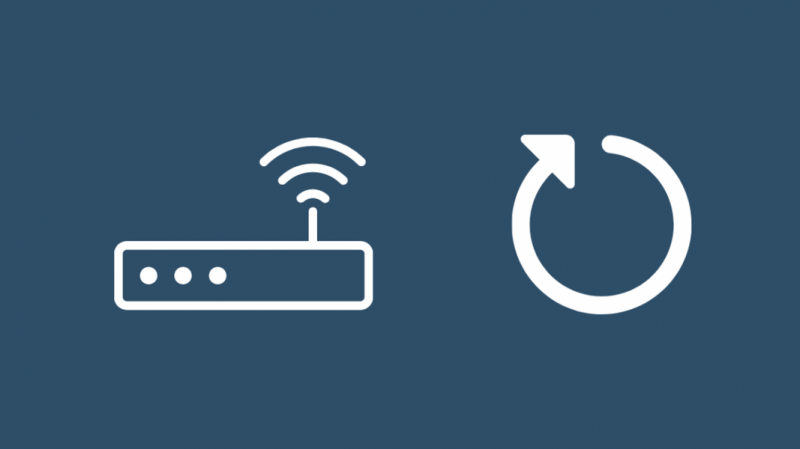
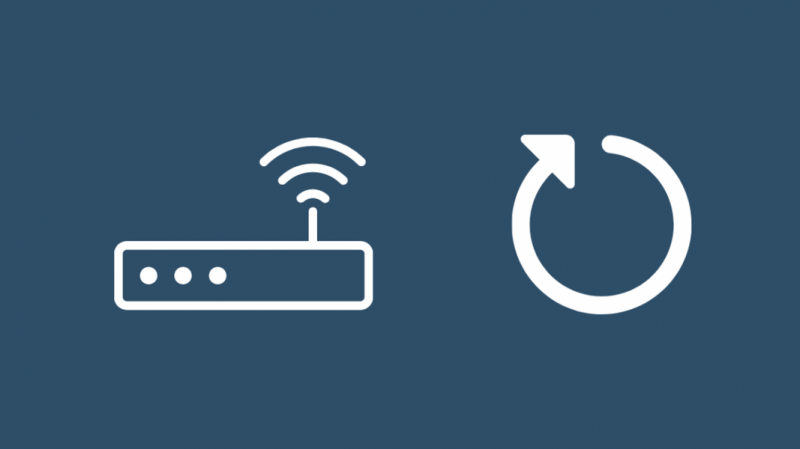
Als de uploadsnelheden nog steeds laag zijn, zelfs op een bekabelde verbinding, is de volgende stap om te proberen uw router opnieuw op te starten.
Ik zou een herstart losjes classificeren als een zachte reset omdat het het apparaat herstelt in de staat waarin het was toen je het voor het eerst voor de dag aanzette, en als gevolg daarvan kan het een groot aantal problemen oplossen.
Om uw router opnieuw op te starten:
- Schakel de router uit.
- Koppel de router los van de muur.
- Wacht minimaal 1 minuut voordat u de router weer aansluit.
- Zet de router aan.
Voer opnieuw een internetsnelheidstest uit nadat de router opnieuw is opgestart om te zien of de uploadsnelheden zijn gestegen en weer normaal zijn.
Je zou dit een paar keer kunnen herhalen als de eerste poging geen resultaat opleverde.
Router resetten
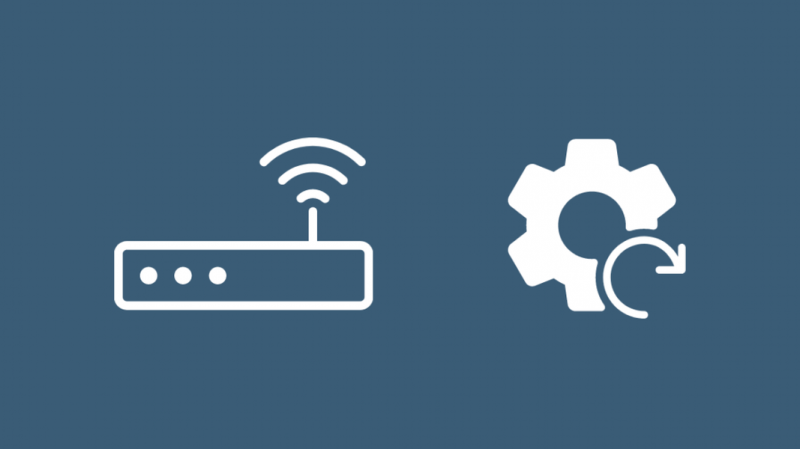
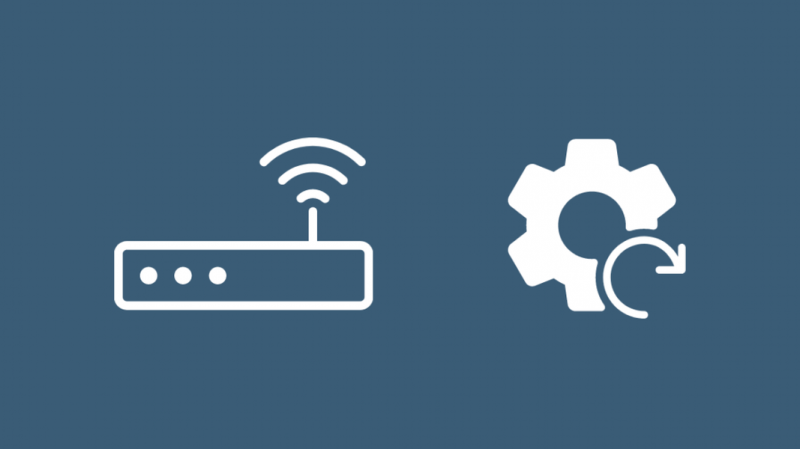
Het alternatief voor een herstart dat u kunt proberen als het u niet terugbrengt naar de uploadsnelheden, is het terugzetten van de fabrieksinstellingen van de router.
Hiermee wordt alles op de router gewist, inclusief de aangepaste wifi-naam en het wachtwoord dat je hebt ingesteld, maar je kunt ze terugkrijgen door het na de reset opnieuw te configureren.
Uw router resetten:
- Zoek de resetknop op de achterkant van de router. Het moet zo worden genoemd en ziet eruit als een gaatje.
- Pak een lang, puntig en niet-metalen stuk gereedschap zoals een paperclip om op de knop te drukken.
- Houd de knop minstens 30 seconden ingedrukt zodat de router opnieuw opstart.
- Wanneer de router opnieuw is opgestart en de meeste lampjes weer gaan branden, is de reset voltooid.
Voer na de reset opnieuw een internetsnelheidstest uit om te zien of het wissen van alles van uw router de juiste oplossing was.
Neem contact op met ISP


Als de uploadsnelheid te laag of zelfs nul blijft, neem dan zo snel mogelijk contact op met uw ISP.
Er is een mogelijkheid dat het probleem aan hun einde ligt, dus neem contact met hen op en laat hen weten wat uw probleem is.
Ze moeten u door de stappen voor probleemoplossing leiden die passen bij uw hardware en verbindingstype en kunnen een technicus sturen als ze het probleem niet via de telefoon kunnen oplossen.
Laatste gedachten
Aangezien ISP's geen prioriteit geven aan uploadsnelheid boven downloadsnelheid, kunt u problemen ondervinden met uw uploadsnelheid en moet u langer wachten voordat deze is opgelost.
De meeste mensen willen dat inhoud, streams en webpagina's snel worden geladen, en downloadsnelheid speelt een grotere rol, dus ISP's brengen hun downloadsnelheden op de markt en prioriteren deze eerst.
Als je met een internetprovider in gesprek bent om je de volgende keer aan te melden voor een nieuwe verbinding, zorg er dan voor dat je begrijpt hoe ze uploadsnelheid versus downloadsnelheid behandelen.
Probeer een abonnement te nemen met een relatief hogere uploadsnelheid als je vaak veel content of livestream uploadt.
Misschien vind je het ook leuk om te lezen
- Welke uploadsnelheid heb ik nodig om op Twitch te streamen?
- Trage uploadsnelheid: oplossen in seconden
- Xfinity uploadsnelheid traag: problemen oplossen?
- Krijgt geen volledige internetsnelheid via router: hoe op te lossen
Veel Gestelde Vragen
Zal een nieuwe router mijn uploadsnelheid verbeteren?
Hoewel een nieuwe router de verbindingssnelheid binnen uw lokale netwerk kan verbeteren, kan uw internetsnelheid niet omhoog gaan.
Dit komt omdat je internetsnelheid wordt geregeld door je ISP, zodat andere mensen op dezelfde ISP ook internet kunnen gebruiken.
Wat beïnvloedt de uploadsnelheid?
De uploadsnelheid hangt af van hoeveel uw ISP heeft gereserveerd voor uploads en de server waarnaar het bestand wordt geüpload.
Beide moeten redelijk goed en betrouwbaar zijn om de best mogelijke ervaring te hebben bij het uploaden van een bestand.
Verhoogt Ethernet de uploadsnelheid?
Ethernet is sneller dan wifi en het kan uw uploadsnelheid verhogen.
Maar het kan u niet over de limiet heen brengen die uw ISP heeft ingesteld, zelfs niet als het sneller is dan Wi-Fi.
Is de uploadsnelheid van 16 Mbps goed?
16 Mbps is goed genoeg om video naar internet te streamen met 1080p, afhankelijk van de bitrate van je stream en andere compressiefactoren.
Bestanden uploaden ook vrij snel bij deze snelheden.
